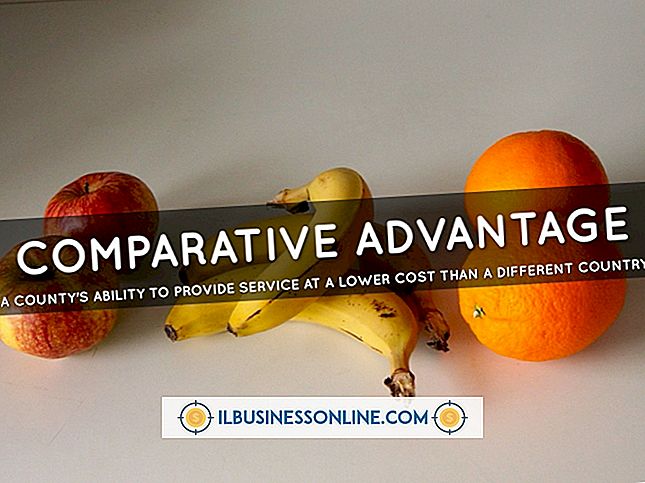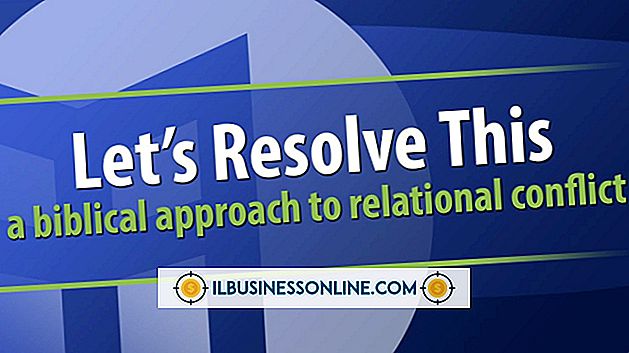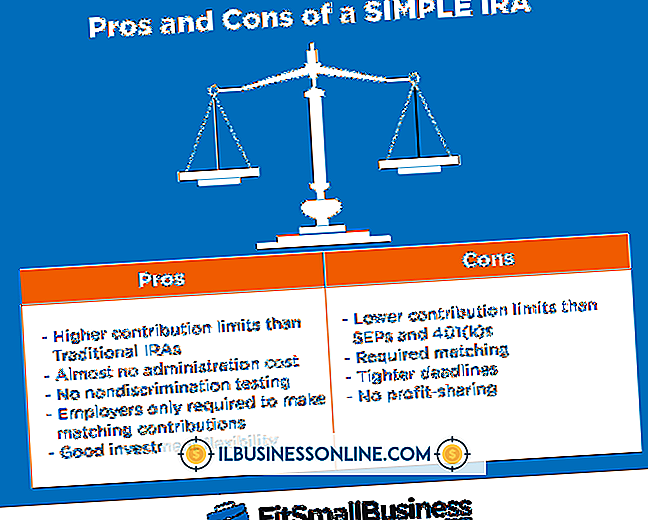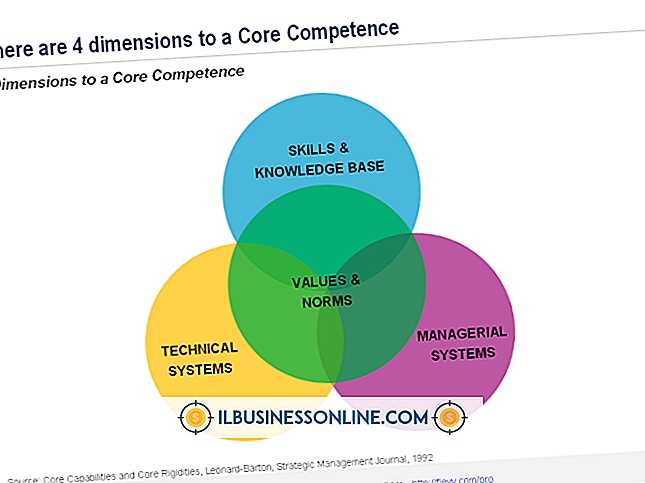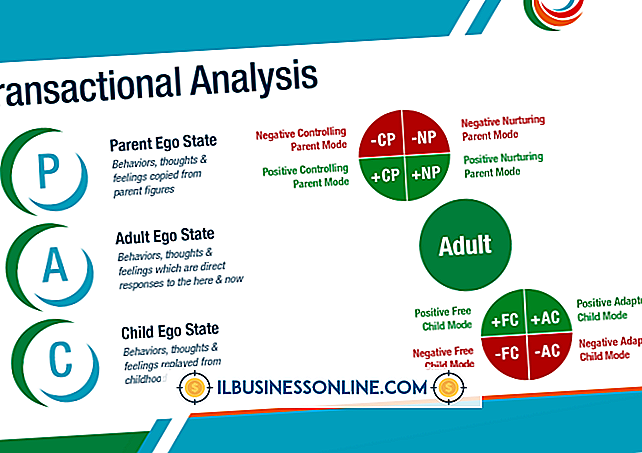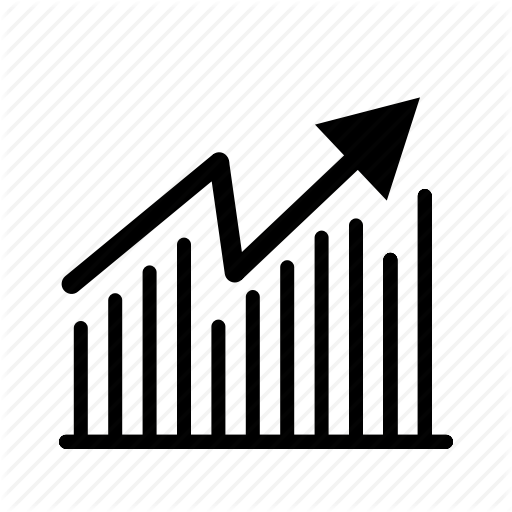WordPressの投稿にコードを表示する方法

デフォルトでは、WordPressはブログの投稿やページのHTMLまたはPHPコードを自動的にテキスト化または解釈します。 これは、ブログの投稿にプログラミングコードを表示したいWordPressブロガーにとっては問題になる可能性があります。おそらく、WordPressソフトウェアがコードを解釈したり変換したりすることなく、チュートリアルの目的で使用します。 この問題を解決する方法は2つあります。HTML文字エンティティを使用してコードを手動で入力する方法と、ネイティブのWordPressを使用する方法です。
あるいは、あらかじめプログラムされた特定のタグを使用してコード入力を自動化するプラグインをインストールすることもできます。 強く推奨されているプラグインの1つはSyntaxHighlighter Evolvedと呼ばれるもので、これは公式のWordPress開発者Alex Millsによって設計されました。HTML文字エンティティと "Pre"タグを使用する
1。
WordPressブログにログインして、新しい投稿を作成してください。 ビジュアルエディタ機能を使用します。 そのタブは投稿テキスト入力ボックスの右上にあります。
2。
「フォーマット」という名前のWebバーの2行目にあるドロップダウン矢印をクリックします。 リストから「フォーマット済み」を選択します。 フォーマット済み設定は、テキストを固定幅フォントに変換し、HTMLまたはPHPの文字エンティティを保持します。
3。
特定の文字のコード文字エンティティを使用して、投稿テキストボックスにコードを入力します。 たとえば、より一般的なコードタイプにはこれらの文字エンティティを使用します。
"=" <= <
=> / = / - = -
] =] [= [•=•
SyntaxHighlighter Evolvedプラグインをインストールする
1。
あなたのWordPressブログにログインしてください。 ダッシュボードメニューから[プラグイン]リンクをクリックします。 [新規追加]をクリックします。
2。
検索ボックスに「SyntaxHighlighter Evolved」と入力します。 [今すぐ検索]をクリックします。 リストからプラグインを探し、[今すぐインストール]をクリックします。 確認ウィンドウで[OK]をクリックします。 プラグインのインストールを許可します。
3。
[Activate Plugin]リンクをクリックしてプラグインをアクティブにします。
4。
ダッシュボードメニューの[設定]をクリックして、SyntaxHighlighter Evolved設定にアクセスします。 一覧の「SyntaxHighlighter Evolved」をクリックします。 好みに合わせて設定を調整し、完了したら[変更を保存]をクリックします。
5。
新しいブログ投稿を作成します。 コードを挿入して表示するには、2つのショートコードタグの間にコードを入力します。 たとえば、WordPressの投稿にHTMLコードを表示するには、ショートコード[html]、htmlコード、および終了ショートコードタグ[/ html]を入力します。 例えば:[html]
はじめに
[/ html] その他のショートコードについては、SyntaxHighlighter Evolved設定ページを参照してください。 ショートコードはページの下部に表示されています。必要なもの
- WordPressのユーザー名とパスワード
先端
- WordPressは、退屈な文字エンティティタイプを学び、使用することを嫌がるブロガーのためのエンコーダウィジェットを提供します(リンクについては参考文献を参照)。 HTMLまたはPHPのテキストを[エンコーダウィジェット]テキストボックスに入力し、[エンコード]をクリックします。 ウィジェットはあなたのテキストを適切なHTML文字エンティティに変換します。 "pre"タグを使用して、結果をコピーしてブログの投稿に貼り付けます。
警告
- "pre"タグを使用するとき、WordPressは文字通りにそしてあなたのコードがタイプされるように正確に再生するでしょう。 あなたのコードに途切れのないコードの長い文字列が含まれている場合、WordPressはそのコードをそのページから水平に走らせ、あなたの読者にはアクセスできないようにします。 そのような場合は、可能であれば、キーボードの「Enter」キーを押して、これらの長い文字列内に改行を追加してください。 場合によっては、コードが破損する可能性があるため、これが不可能な場合があります。 したがって、この場合、プラグインはWordPressブログに適しています。